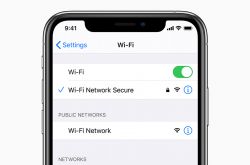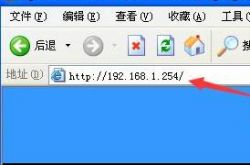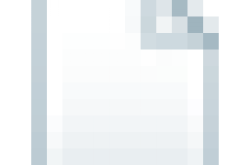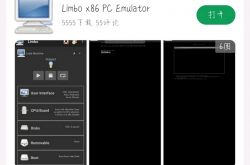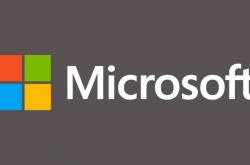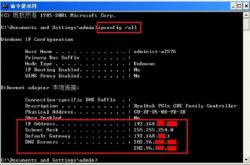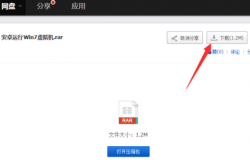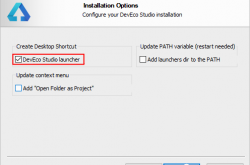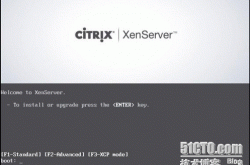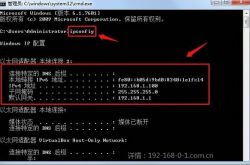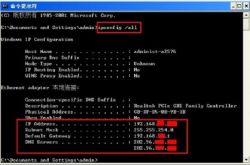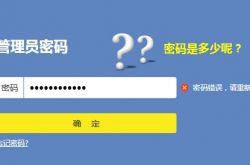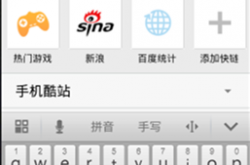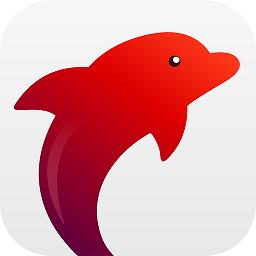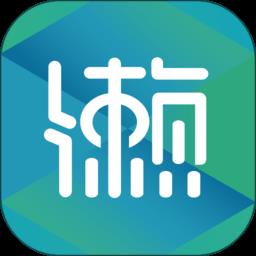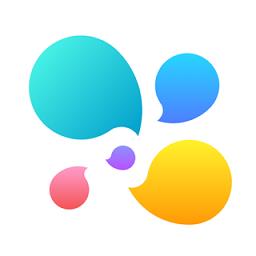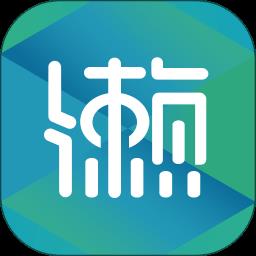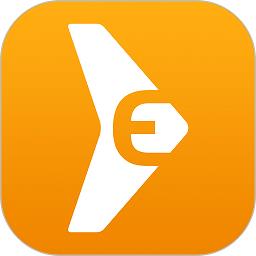asus华硕电脑怎么重装系统
发表时间:2022-02-14来源:网络
在日常使用电脑过程中,我们会因某些因素要给电脑重装系统,比如系统故障或更换系统,很多用户都不知道华硕asus电脑要怎么重装系统,其实重装系统并不难,下面系统城小编就以华硕笔记本电脑为例,跟大家介绍华硕重装系统的教程图解。
相关阅读:
直接安装win7系统教程
华硕A55笔记本预装win8改win7系统教程
华硕笔记本自带win10怎么改成win7系统
一、重装准备
1、做好电脑重要文件的备份,特别是桌面
2、4G大小U盘一个,制作U盘PE启动盘
3、系统镜像:华硕笔记本系统下载
二、华硕重装系统步骤
1、首先把U盘做成PE启动盘,然后把使用解压软件把系统镜像中的GHO文件解压到U盘GHO目录;
 2、在电脑上插入U盘,重启过程中按Esc调出启动菜单,选择识别到的U盘名称,按回车键;
2、在电脑上插入U盘,重启过程中按Esc调出启动菜单,选择识别到的U盘名称,按回车键; 3、从U盘启动,在主菜单中选择【02】运行PE系统;
3、从U盘启动,在主菜单中选择【02】运行PE系统; 4、在PE系统中打开PE一键装机,保持默认的设置即可,然后选择要安装的位置C盘,点击确定;
4、在PE系统中打开PE一键装机,保持默认的设置即可,然后选择要安装的位置C盘,点击确定; 5、转到这个界面,执行系统的解压操作;
5、转到这个界面,执行系统的解压操作; 6、接着电脑自动重启,开始进行系统的安装;
6、接着电脑自动重启,开始进行系统的安装; 7、接下去的安装都是自动进行的,等待安装完成就行了。
7、接下去的安装都是自动进行的,等待安装完成就行了。
华硕笔记本电脑重装系统的方法步骤就是这样了,有需要重装系统的用户,就可以参照上述的步骤来操作,希望对大家有帮助。
相关教程:华硕电脑开机卡在asus华硕t100ta装win7华硕笔记本如何装系统华硕台式电脑重装系统华硕笔记本win7系统32 我要分享:QQ空间新浪微博腾讯微博人人网百度贴吧豆瓣网天涯社区更多上一篇:详解电脑无法开机怎么重装系统
下一篇:台式电脑怎么用光盘重装系统
知识阅读
软件推荐
更多 >-
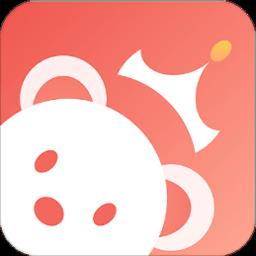 查看
查看宠物王国app下载v5.2.0 安卓最新版本
88.6MB |生活服务
-
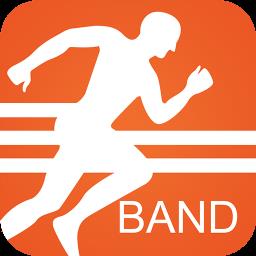 查看
查看flagfit2app下载v1.10.2 安卓手机版
54.85MB |生活服务
-
 查看
查看小学英语点读课堂人教版下载v1.01.00 安卓免费版
18.76MB |学习教育
-
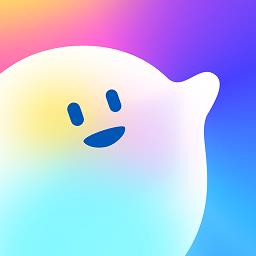 查看
查看支付宝支小宝app官方正版下载v1.1.6.8000 安卓版
99.39MB |生活服务
-
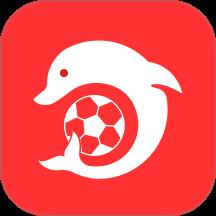 查看
查看彩鱼下载v1.1.332 最新版
69.24MB |资讯阅读
-
 查看
查看萌jo官方版(改名萌巨)下载v2.6.9 安卓版
17.05MB |社交娱乐
-
 查看
查看彩龙社区app手机版下载v5.1.1 安卓官方版
50.27MB |生活服务
-
 查看
查看工经智媒下载v1.0.0 最新版
101.35MB |资讯阅读
精选栏目
热门推荐
-
1
 联想笔记本电脑清理灰尘详细步骤
联想笔记本电脑清理灰尘详细步骤2022-03-26
-
2
 神舟bios设置图解教程
神舟bios设置图解教程2022-03-26
-
3
 联想拯救者R7000 2020款清灰教程及对硅脂or导热垫选择参考建议
联想拯救者R7000 2020款清灰教程及对硅脂or导热垫选择参考建议2022-03-26
-
4
 ACPI是什么?BIOS中怎么设置ACPI?
ACPI是什么?BIOS中怎么设置ACPI?2022-03-26
-
5
 联想ThinkPad笔记本win10改win7系统及BIOS设置图文教程
联想ThinkPad笔记本win10改win7系统及BIOS设置图文教程2022-03-26
-
6
 联想ThinkPad笔记本装win10系统及bios设置教程(附带分区教程)
联想ThinkPad笔记本装win10系统及bios设置教程(附带分区教程)2022-03-26
-
7
 鸿蒙系统能安装vscode吗
鸿蒙系统能安装vscode吗2022-03-26
-
8
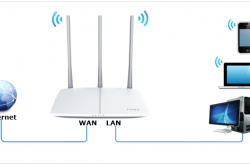 fast路由器设置网址192.168.1.1,falogin.cn密码
fast路由器设置网址192.168.1.1,falogin.cn密码2022-02-15
-
9
 192.168.1.62登录入口管理网址
192.168.1.62登录入口管理网址2022-03-26
-
10
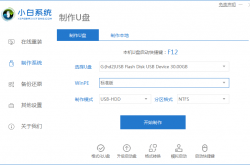 联想笔记本装系统怎么进入PE图文教程
联想笔记本装系统怎么进入PE图文教程2022-02-14